Как обновить Android | Путеводитель Тома
Знание того, как обновить Android, не только гарантирует, что на вашем телефоне установлены новейшие функции программного обеспечения. Видите ли, когда вы устанавливаете новую версию операционной системы Google, содержащиеся в ней оптимизации и исправления безопасности делают ваше устройство более удобным и безопасным. Следовательно, обновление Android — это один из лучших способов позаботиться о своем устройстве и личной информации, а также получить от телефона максимум удовольствия. Если вы не знаете, как обновить Android — возможно, вы новичок в лучших телефонах Android или просто не уверены — вам не нужно бояться. Это не может быть проще, и это руководство поможет вам. Вот как обновить Android.
Как обновить Андроид
- Подключайтесь к Wi-Fi и держите телефон на зарядке
- Откройте приложение «Настройки»
- Прокрутите вниз и нажмите Система
- Нажмите Обновление системы.
- Нажмите Проверить наличие обновлений.
- Нажмите Загрузить и установить
- При появлении запроса выберите «Перезагрузить сейчас».
- Подождите, пока Android завершит обновление после перезагрузки
Читайте дальше, чтобы увидеть подробные инструкции для каждого шага.Примечание. Это руководство было создано с использованием Google Pixel. Шаги могут немного отличаться на телефонах других производителей, использующих разные версии Android. Однако шаги с 1 по 5 должны быть более или менее одинаковыми. 1. Убедитесь, что вы подключены к Wi-Fi, если это возможно, так как основные обновления требуют больших загрузок. В идеале поставить телефон на зарядку (некоторые обновления требуют, чтобы телефон был подключен к сети или имел определенное время автономной работы).2. Откройте приложение «Настройки», затем прокрутите вниз и коснитесь «Система».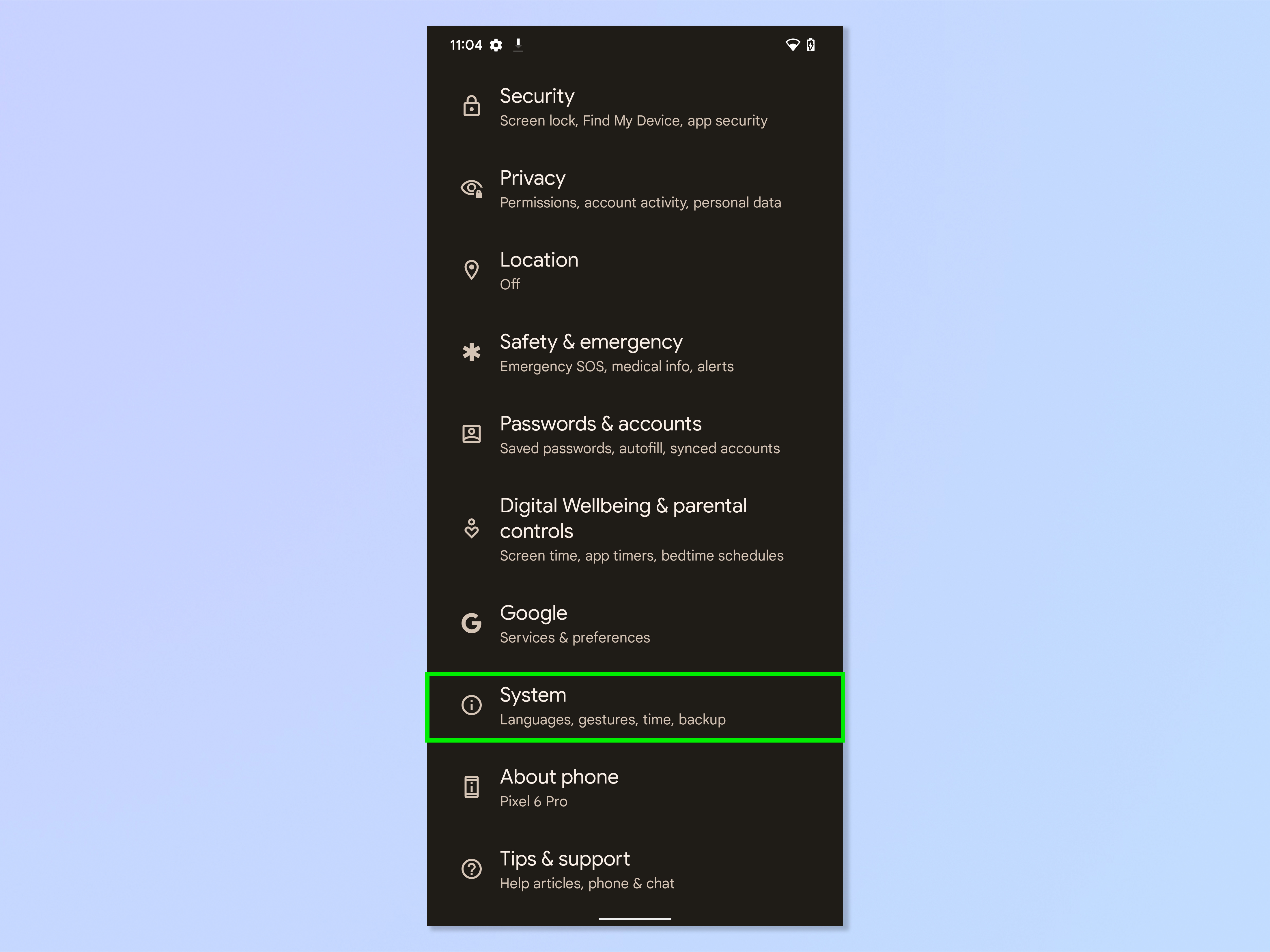 3. Нажмите Обновление системы.
3. Нажмите Обновление системы.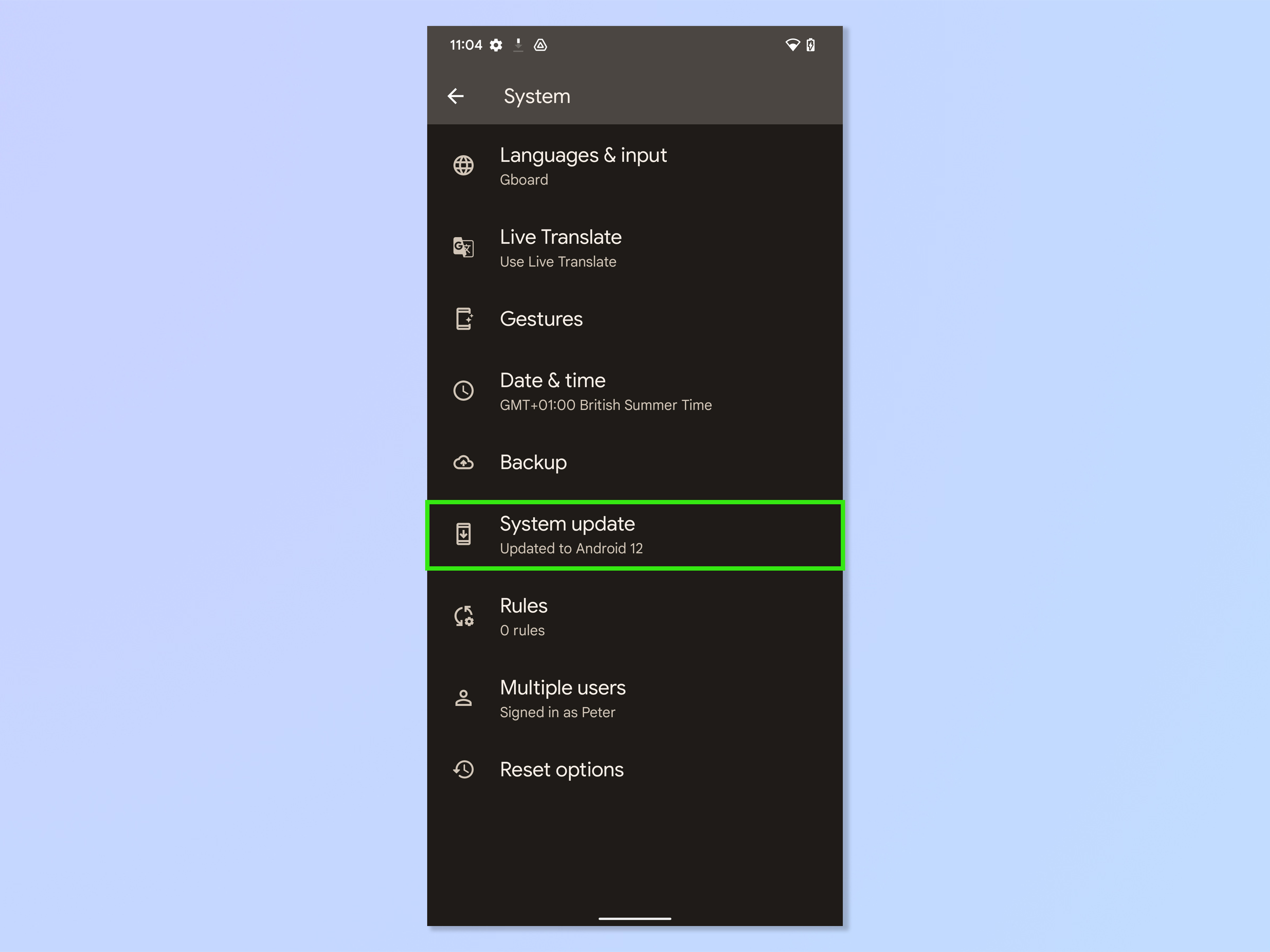 4. Ваше устройство может сообщить вам, что оно обновлено. Не обращайте на это внимания и нажмите «Проверить наличие обновлений». Если обновление недоступно, ваша система обновлена, и вам больше ничего делать не нужно. Если доступно обновление, перейдите к шагу 5.
4. Ваше устройство может сообщить вам, что оно обновлено. Не обращайте на это внимания и нажмите «Проверить наличие обновлений». Если обновление недоступно, ваша система обновлена, и вам больше ничего делать не нужно. Если доступно обновление, перейдите к шагу 5.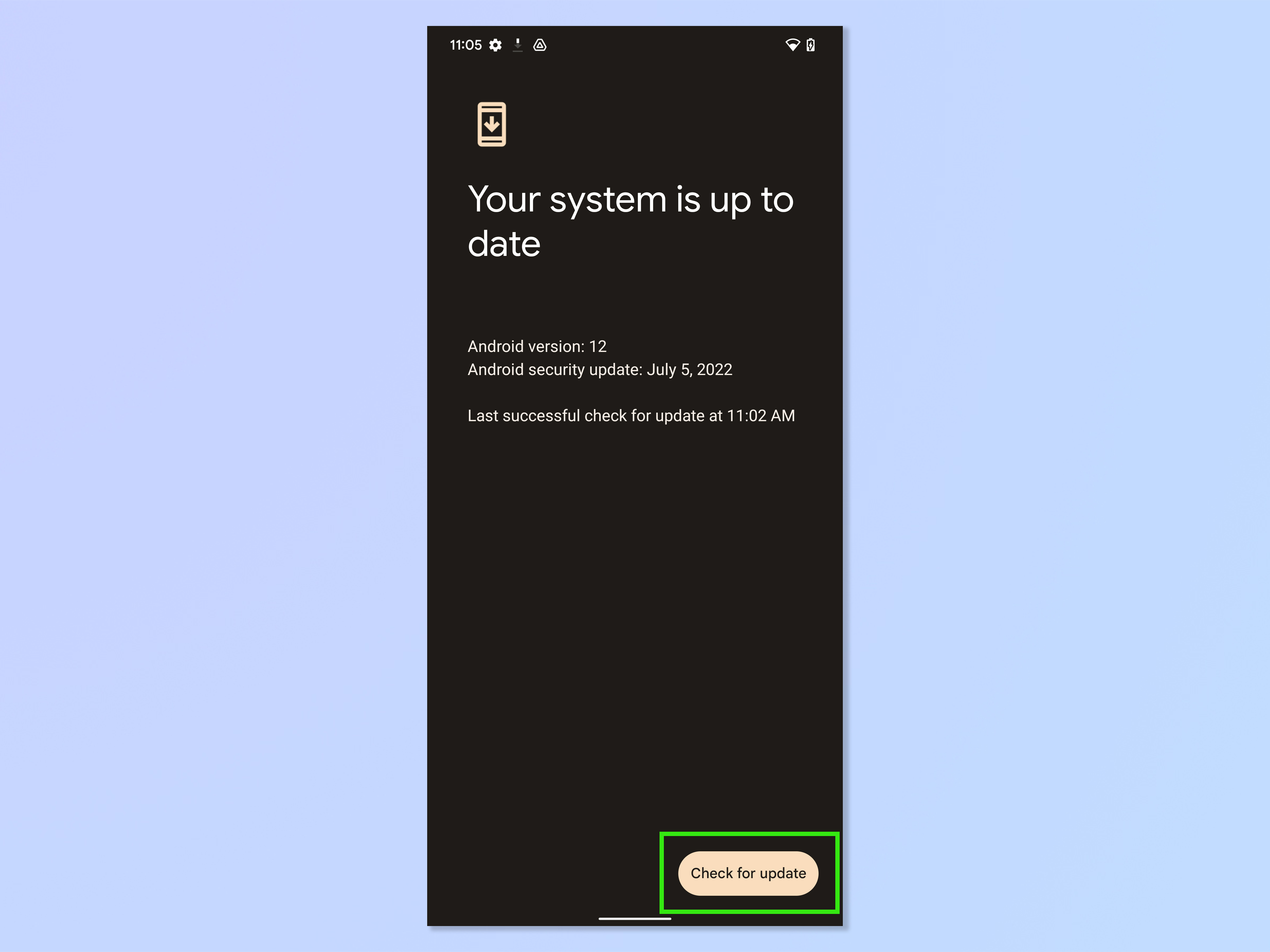 5. Нажмите Загрузить и установить, если доступно обновление.
5. Нажмите Загрузить и установить, если доступно обновление.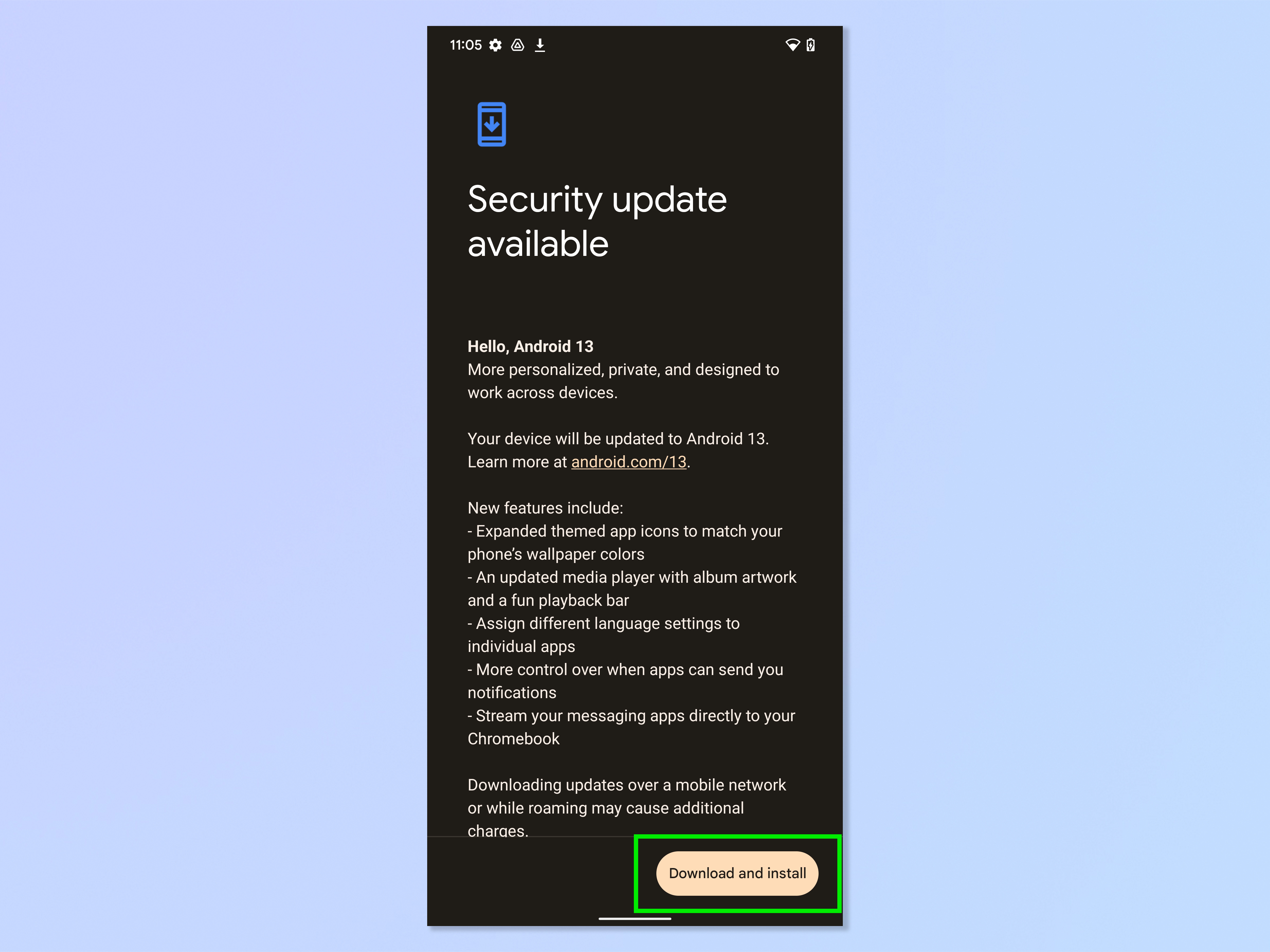 6. Дождитесь загрузки и установки обновления. Это может занять некоторое время.
6. Дождитесь загрузки и установки обновления. Это может занять некоторое время.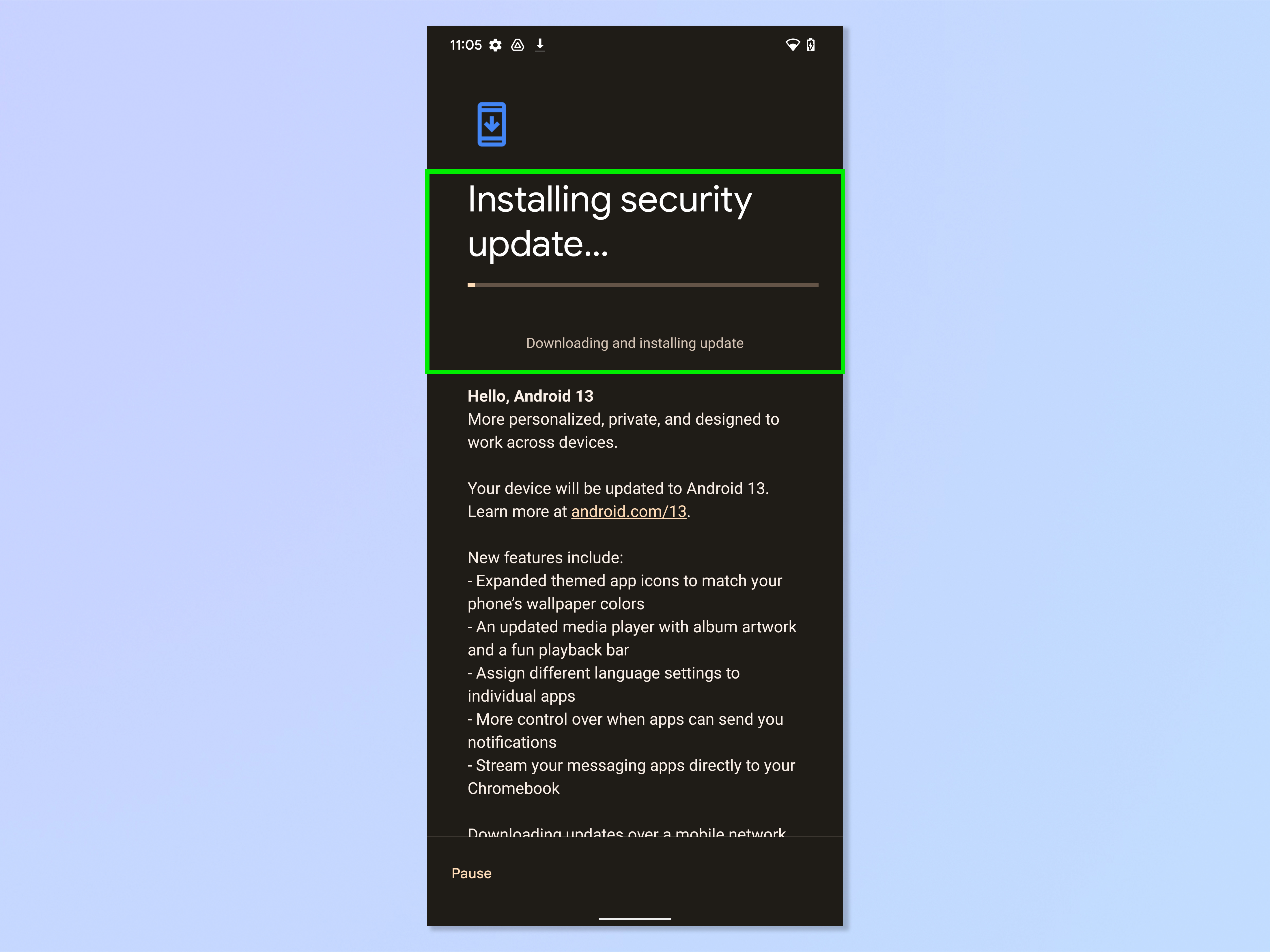 7. Иногда для завершения обновления может потребоваться перезагрузка устройства. При появлении запроса выберите «Перезагрузить сейчас» или выберите более удобное время для перезагрузки устройства и применения обновления.
7. Иногда для завершения обновления может потребоваться перезагрузка устройства. При появлении запроса выберите «Перезагрузить сейчас» или выберите более удобное время для перезагрузки устройства и применения обновления.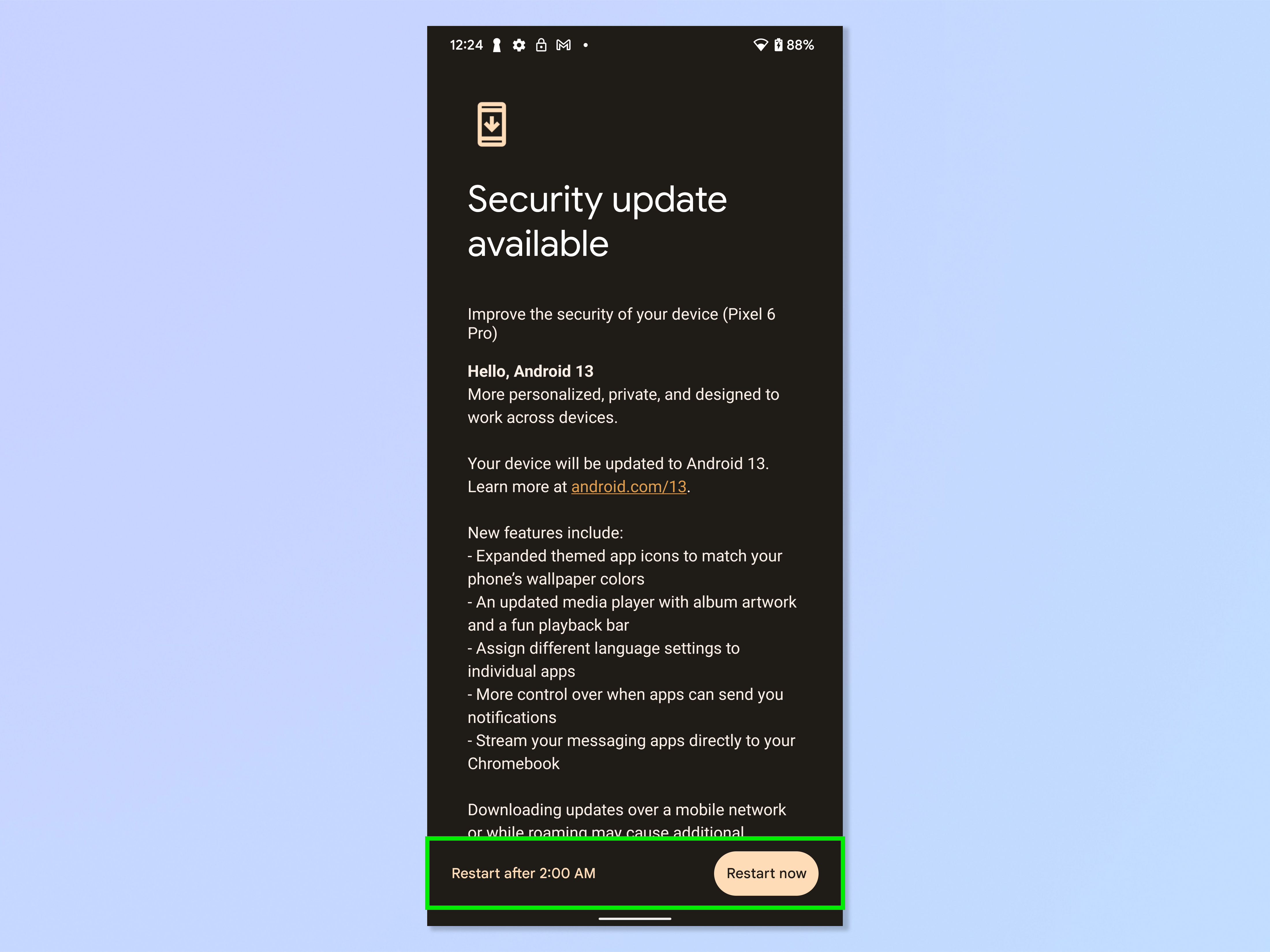 8. После перезагрузки устройства проведите сверху вниз, чтобы открыть уведомления. Вы увидите баннер системы Android, сообщающий о ходе обновления. При необходимости следуйте дальнейшим инструкциям.
8. После перезагрузки устройства проведите сверху вниз, чтобы открыть уведомления. Вы увидите баннер системы Android, сообщающий о ходе обновления. При необходимости следуйте дальнейшим инструкциям.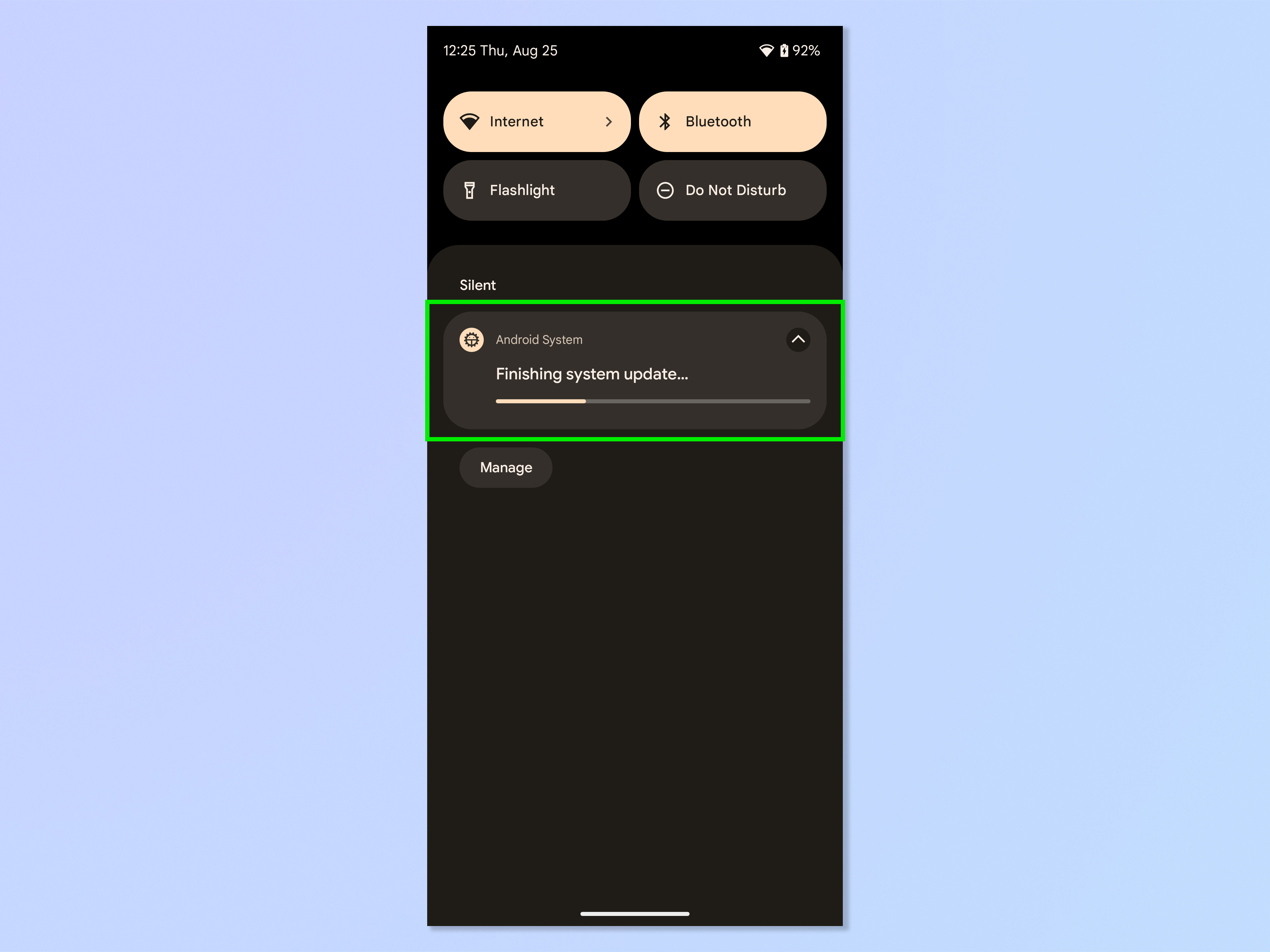 Теперь вы знаете, как обновить Android, и можете пользоваться всеми интересными новыми функциями новой основной версии ОС. Или вы можете просто наслаждаться комфортом применения новейших функций безопасности. Далее вы захотите выяснить все, на что способен ваш телефон, поэтому обязательно ознакомьтесь с нашими руководствами по множеству скрытых функций Android. Еще не знаете о Google Lens? Начните с того, как мгновенно перевести любой текст на Android, как идентифицировать любой ориентир на Android и как идентифицировать любое растение на Android. Беспокоитесь о безопасности? Узнайте, как изменить разрешения приложения на Android. Нужно поделиться данными? Вам понадобится, как настроить точку доступа Wi-Fi на Android. Лучшие предложения Samsung Galaxy Buds Pro на сегодняшний день.
Теперь вы знаете, как обновить Android, и можете пользоваться всеми интересными новыми функциями новой основной версии ОС. Или вы можете просто наслаждаться комфортом применения новейших функций безопасности. Далее вы захотите выяснить все, на что способен ваш телефон, поэтому обязательно ознакомьтесь с нашими руководствами по множеству скрытых функций Android. Еще не знаете о Google Lens? Начните с того, как мгновенно перевести любой текст на Android, как идентифицировать любой ориентир на Android и как идентифицировать любое растение на Android. Беспокоитесь о безопасности? Узнайте, как изменить разрешения приложения на Android. Нужно поделиться данными? Вам понадобится, как настроить точку доступа Wi-Fi на Android. Лучшие предложения Samsung Galaxy Buds Pro на сегодняшний день.






